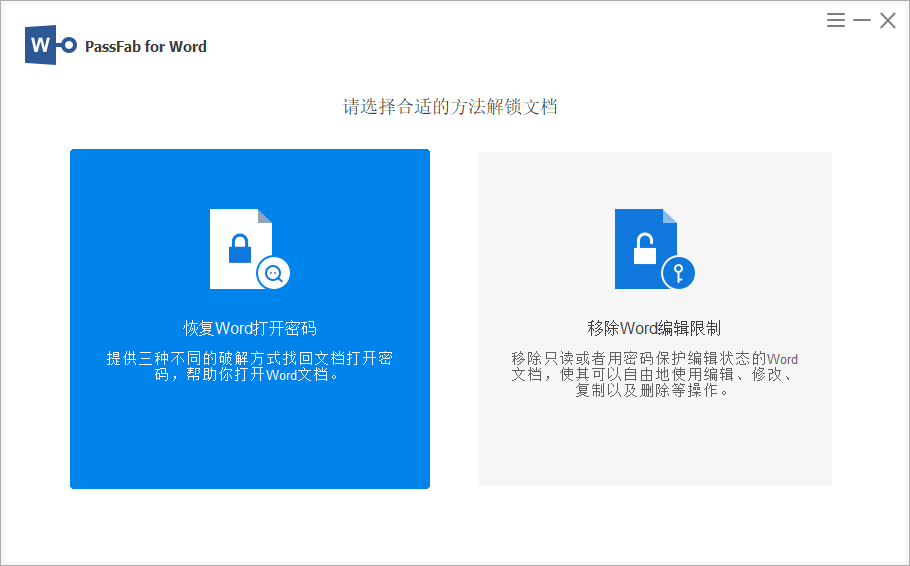node.js 基础(一)
node.js是什么?

上面这句话的意思就是:Node.js 是一个开源的,跨平台的javascript运行环境。通俗的说就是一个应用程序或者说是一个软件,可以运行javascript。
Node.js的作用:
-
开发服务器应用。 将数据返回给用户。
-
开发工具类应用: webpack,vite,babel,提高开发效率。
-
开发桌面端应用: vscode,Figma,Postman 。他们是借助electron开发的,electron是通过node.js开发的。
Node.js 下载地址:
上链接:https://nodejs.org/en/download。
Node.js初体验:
运行一个JS文件:
命令: node xxxx
Node.js注意事项
浏览器中的javascript:

Node.js中的javascript:

由上图我们可以发现node的API实际上是没有包含BOM , DOM ,AJAX, STORAGE等的。但是由两个共同的API,console和定时器。所以node是不能操作BOM和DOM的。
node的顶级对象:global ,相当于js中的window
gloab: 顶级对象
gloabThis: 顶级指向对象 是ES2020指向顶级对象
global和globalThis 两个是相等的。
// BOM
console.log(window)
// DOM
console.log(navigator)
console.log(history)
console.log(location)
// 定时器和console是可以用的
// node的顶级对象是global , globalThis 相当于js环境的window对象。
console.log(global)
console.log(globalThis) //ES2020指向顶级对象
console.log(global === globalThis)
Buffer
JavaScript 语言自身只有字符串数据类型,没有二进制数据类型。
但在处理像TCP流或文件流时,必须使用到二进制数据。因此在 Node.js中,定义了一个 Buffer 类,该类用来创建一个专门存放二进制数据的缓存区。
Buffer 大小固定不能调整,性能较好,可以直接对计算机内存进行操作
Buffer 实例一般用于表示编码字符的序列,比如 UTF-8 、 UCS2 、 Base64 、或十六进制编码的数据。 通过使用显式的字符编码,就可以在 Buffer 实例与普通的 JavaScript 字符串之间进行相互转换。
目前支持的字符串编码包括:
- ascii - 仅支持 7 位 ASCII 数据。如果设置去掉高位的话,这种编码是非常快的。
- utf8 - 多字节编码的 Unicode 字符。许多网页和其他文档格式都使用 UTF-8 。
- utf16le - 2 或 4 个字节,小字节序编码的 Unicode 字符。支持代理对(U+10000 至 U+10FFFF)。
- ucs2 - utf16le 的别名。
- base64 - Base64 编码。
- latin1 - 一种把 Buffer 编码成一字节编码的字符串的方式。
- binary - latin1 的别名。
- hex - 将每个字节编码为两个十六进制字符。
创建Buffer类
- Buffer.alloc(size[, fill[, encoding]]): 返回一个指定大小的 Buffer 实例,如果没有设置 fill,则默认填满 0
- Buffer.allocUnsafe(size): 返回一个指定大小的 Buffer 实例,但是它不会被初始化,所以它可能包含敏感的数据
- Buffer.allocUnsafeSlow(size)
- Buffer.from(array): 返回一个被 array 的值初始化的新的 Buffer 实例(传入的 array 的元素只能是数字,不然就会自动被 0 覆盖)
- Buffer.from(arrayBuffer[, byteOffset[, length]]): 返回一个新建的与给定的 ArrayBuffer 共享同一内存的 Buffer。
- Buffer.from(buffer): 复制传入的 Buffer 实例的数据,并返回一个新的 Buffer 实例
- Buffer.from(string[, encoding]): 返回一个被 string 的值初始化的新的 Buffer 实例
// 创建一个长度为 10、且用 0 填充的 Buffer。
// const buf1 = Buffer.alloc(10);
// console.log("buf1", buf1)
// 创建一个长度为 10、且用 0x1 填充的 Buffer。
// const buf2 = Buffer.alloc(10, 1);
// console.log("buf2", buf2)
// 创建一个长度为 10、且未初始化的 Buffer。
// 这个方法比调用 Buffer.alloc() 更快,
// 但返回的 Buffer 实例可能包含旧数据,
// 因此需要使用 fill() 或 write() 重写。
// const buf3 = Buffer.allocUnsafe(10);
// console.log("buf3", buf3)
// 打印出来的值每次都不一样
// const buf77 = Buffer.allocUnsafe(10000);
// console.log("buf77", buf77)
// 创建一个包含 [0x1, 0x2, 0x3] 的 Buffer。
// const buf4 = Buffer.from([1, 2, 3]);
// console.log("buf4", buf4)
// 创建一个包含 UTF-8 字节 [0x74, 0xc3, 0xa9, 0x73, 0x74] 的 Buffer。
// const buf5 = Buffer.from('tést');
// 创建一个包含 Latin-1 字节 [0x74, 0xe9, 0x73, 0x74] 的 Buffer。
// const buf6 = Buffer.from('tést', 'latin1');
读写Buffer
语法: buf.write(string[, offset[, length]][, encoding])
参数描述如下:
- string - 写入缓冲区的字符串。
- offset - 缓冲区开始写入的索引值,默认为 0 。
- length - 写入的字节数,默认为 buffer.length
- encoding - 使用的编码。默认为 ‘utf8’ 。
示例:writeBuffer.js
fs模块
可以实现与硬盘的交互,例如文件的创建、删除、重命名、移动,还有文件内容的写入、读取及文件夹的相关操作。
文件写入异步
fs.writeFile(file, data[, options], callback)
参数
参数使用说明如下:
- file - 文件名。
- data - 待写入的数据。
- options - 选项设置(可选)。
- callback - 回调函数。
返回值: undefined
文件写入同步
fs.readFileSync('input.text')
// 需求1:创建一个文件,写入内容: 下班了吗?
const fs = require('fs');
// fs.writeFile('./哈哈.txt', '下班了吗?', err => {
// if(err){
// console.log('写入失败')
// return
// }
// console.log('写入成功')
// });
// console.log(111111)
// 上述为异步线程
// 同步线程
// fs.writeFileSync("./同步哈哈.txt", "hhhhhhhhh");
// console.log(1111)
// 需求2:在哈哈文件里,再写入一段话,还没有下班
// fs.appendFile("./哈哈.txt", "\r\n还没下班", err => {
// if(err){
// console.log('写入失败')
// return
// }
// console.log('写入成功')
// })
// fs.appendFileSync("./哈哈.txt", "\r\n我也还没有下班")
// 使用wirtFile追加写入
fs.writeFile('./哈哈.txt', '\r\n什么时候下班呀????', {flag: 'a'}, err => {
if(err){
console.log('写入失败')
return
}
console.log('写入成功')
});
// 增加配置项
// fs.writeFile('./哈哈.txt', '\r\n到底什么时候下班呀?', {flag: 'a'},err => {
// if(err){
// console.log('写入失败')
// return
// }
// console.log('写入成功')
// });

什么时候需要追加写入呢?
写入程序日志时,记录用户访问时间等。
fs流式写入
流式写入式一种将数据分批次写入文件的操作方式。
与文件写入相比,流式写入的主要区别在于数据处理的方式和速度。在流式写入操作中,数据不需要一次性存储在内存中,而是逐步写入磁盘。这种方式可以在处理大量数据时减少内存的占用,从而使程序更加稳定。流式写入还可以实现边读边写的操作,即当数据量非常大时,可以逐步地读取数据,然后将其立即写入文件,这样可以在处理数据时避免数据过多而导致程序崩溃。
语法:
fs.createWriteStream(path[, options])
writeFile与createWriteStream的区别。
writeFile单次写入,写入之后立马关闭通道,适合写入频次较少的操作。
createWriteStream适合于频次较多的操作,createWriteStream创建一个通道之后,写入一次之后,不会关闭通道,减少了打开关闭文件的次数,在close之前可以持续的写入。
使用createWriteStream追加内容怎么处理呢?
文件写入应用场景
文件写入在计算机中是一个非常常见的操作,下面的场景都用到了文件写入
- 下载文件
- 安装文件
- 保存程序日志,如git
- 编辑器保存文件
- 视频录制
当需要持久化保存数据的时候,要想到文件写入
文件读取
顾名思义就是通过程序从文件中取出数据,有一下几种方法

// 读取观书有感txt文件,并在控制台输出
const fs = require('fs')
// 1、异步读取
// fs.readFile('./观书有感.txt',(err, data)=>{
// if(err){
// console.log("读取失败")
// return
// }
// console.log(data.toString()) //读取出来的数据是个buffer
// })
// 2、同步读取
// let data = fs.readFileSync("./观书有感.txt")
// console.log(data.toString())
// 3、流式读取
// const rs = fs.createReadStream("./haha.mp4");
// rs.on("data", chunk => {
// console.log(chunk.length) // 65536 => 64KB
// })
// // // 4、end 读取完成 可选事件
// rs.on("end", () => {
// console.log("读取完成")
// })
应用场景
- 电脑开机
- 程序运行
- 编辑器打开文件
- 查看图片
- 播放视频
- git查看日志
- 上传文件
- 查看聊天记录

流式读取,一段一段的读取。
区别:
readFile: 一次读取所有所有内容。异步
readFileSync: 一次读取所有内容。同步
createReadStream: 分段读取
练习: 复制一个mp4文件。
// 复制一个haha.mp4
const fs = require('fs')
const process = require('process')
// 步骤都是先读取,再写入
// 同步写入
// let data = fs.readFileSync("./haha.mp4")
// const ws = fs.writeFileSync("./haha1.mp4", data)
// console.log(process.memoryUsage()) // 43
// 流式操作
// 创建读取流对象
const rs = fs.createReadStream("./haha.mp4")
//创建写入流对象
const ws = fs.createWriteStream("./haha3.mp4")
rs.on('data', chunk => {
// console.log(chunk)
ws.write(chunk);
})
rs.on('end', ()=>{
console.log(process.memoryUsage()) //35
})
// 快速写法
// rs.pipe(ws); //复制文件的意思
/**
* 总结:
* 第二种方式写入占用资源会少一些,第二种只占64KB,理想状态下。
* 实际读取速度会快于写入速度。
* rss 整个占用内存的大小
*/
// 案例
// const process = require("process") https://cloud.baidu.com/article/3285980
文件移动与重命名
fs.rename(oldPath, newPath, callback)
fs.renameSync(oldPath, newPath)

// 重命名观书有感txt
const fs = require('fs')
// 文件重命名
// fs.rename("./观书有感.txt", "./观书无感.txt", err => {
// if(err){
// console.log("操作失败")
// return
// }
// console.log("操作成功")
// })
// 还可以用来做文件移动
fs.rename("./观书无感.txt", ".././观书无感.txt", err => {
if(err){
console.log("操作失败")
return
}
console.log("操作成功")
})
// 同步同理
文件删除

const fs = require('fs')
// 把观书无感删除
// 方法一 同步方法 unlinkSync
// fs.unlink("../观书无感.txt", err=>{
// if(err){
// console.log("操作失败")
// return
// }
// console.log("操作成功")
// })
// 方法二 rm 方法 14.4 rmSync
// fs.rm("./观书有感.txt", err=>{
// if(err){
// console.log("操作失败")
// return
// }
// console.log("操作成功")
// })
文件夹操作
创建文件夹:mkdir/mkdirSync
读取文件夹:readdir/readdirSync
删除文件夹: rmdir/rmdirSync
const fs = require('fs')
// 创建一个文件夹
// fs.mkdir("./hello", err => {
// if(err){
// console.log("操作失败")
// return
// }
// console.log("操作成功")
// });
// 递归创建 a/c/b recursive: true 递归创建
// fs.mkdir("./a/c/b", {recursive: true}, err => {
// if(err){
// console.log("操作失败")
// return
// }
// console.log("操作成功")
// });
// 文件夹读取
// fs.readdir("./fs",(err, data)=>{
// if(err){
// console.log("操作失败")
// return
// }
// console.log(data)
// })
// 删除文件夹
// fs.rmdir("./hello",err=>{
// if(err){
// console.log("操作失败")
// return
// }
// console.log("操作成功")
// })
// 递归删除
// fs.rmdir("./a",err=>{
// if(err){
// console.log("操作失败", err)
// return
// }
// console.log("操作成功")
// })
fs.rmdir("./a", {recursive: true}, err=>{
if(err){
console.log("操作失败", err)
return
}
console.log("操作成功")
})
查看资源状态
使用stat或者statSync来查看资源的详细信息

const fs = require("fs")
fs.stat("./fs/haha.mp4", (err, data)=>{
if(err){
console.log("操作失败")
return
}
// console.log("操作成功", data)
console.log("isFile", data.isFile()) //判断是否是一个文件
console.log("isDirectory", data.isDirectory()) //判断是否是一个文件夹
})
fs练习,批量重命名
const fs = require('fs');
fs.mkdirSync("./fs1")
const files = fs.readdir("./fs", (err, data)=>{
if(err){
console.log("读取失败")
return
}
// console.log(data)
data.forEach((item,index)=>{
console.log(item, index)
let oldpath = "./fs/" + item
let fileData = fs.readFileSync(oldpath)
let rename = item.split(".")
let newNma = rename[0] + 1 + "." + rename[1]
fs.writeFileSync("./fs1/" + newNma, fileData)
})
})